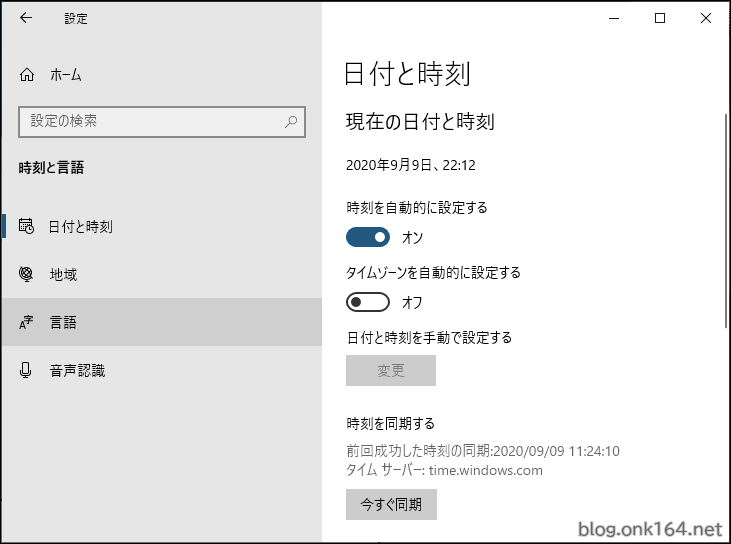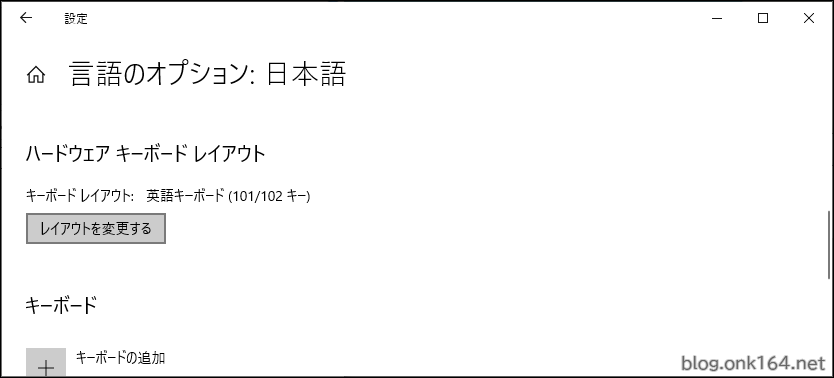目次
概要
この投稿では、日本語環境のWindows 10にて英語配列の物理PCキーボードを使うにあたり必要な次の2点を紹介します。
- 英語物理キーボードで日本語(ローマ字入力)と英語入力のIMEを切り替える方法
- 日本語環境のWindows 10に接続した物理PCキーボードのレイアウトを英語配列または日本語配列として認識させる方法
補足
- Windows 10の言語設定が「日本語」の環境で、キーボードレイアウトを日本語配列または英語配列に変更する方法です。
英語配列にした場合でも、日本語IME(Microsoft IMEやATOK)で日本語入力ができます。 - PCに複数のキーボードを接続している場合、すべてのキーボードに同じレイアウト設定が反映されます。
例えば日本語キーボードのノートPCに外付けの英語キーボードを接続した場合、それぞれに異なる設定はできません。
はじめに
今まで日本語配列の物理PCキーボードを接続していて、日本語のレイアウトとして認識されていたWindows 10 PCに、英語配列の物理PCキーボードを接続したとしても、英語配列として自動認識はされません。
すると「@」などの記号がキートップの刻印通り入力されないという不都合が生じます。
Windows 10にて物理キーボードのレイアウトを英語配列や日本語配列に変更する(認識させる)には「ハードウェア キーボード レイアウト」という設定項目で変更します。
英語物理キーボードで日本語と英語入力を切り替える方法
OS側のキーボードレイアウトを英語配列「英語キーボード(101/102キー)」として認識させている場合の方法です。
「Alt + `」キーを押します。
記号「`」の読み方は「Back quote(バッククオート)」または「Grave accent(グレイヴ・アクセント)」です。
位置はタブキーの上。日本語配列の物理キーボードだと「半角/全角」キーがある位置に該当します。

ノートPC ThinkPad X200sの英語配列キーボード
ホームポジションでカーソル操作可能なThinkPad トラックポイント搭載。
USB接続のフルサイズ スリムキーボード 英語配列。
Windows 10のキーボードレイアウトを英語配列または日本語配列に変更する方法
シンプル版と図解版で説明します。
シンプル説明版
Windows 10の「設定」から順番にたどっていきます。
Windows 10の設定 -> 時刻と言語 -> 言語 -> 日本語 -> オプション -> レイアウトを変更する
ここでキーボードレイアウトを選択します。
- 日本語配列にするには 「日本語キーボード(106/109 キー)」を選択
- 英語配列にするには 「英語キーボード(101/102 キー)」を選択
OKをクリックしてPCを再起動する。
(変更はPCの再起動後に有効になります)
再起動後、動作を確認します。
はまりポイント
Windows 10の設定の検索欄やタスクバーの検索欄で「ハードウェアキーボードレイアウト」と入力してもレイアウト設定リンクは出てきません。
図解版
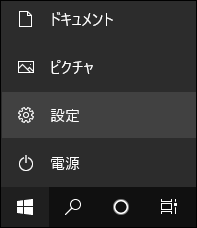
Windows 10の「スタート」ボタン -> 「設定」をクリックして設定画面を開く
↓
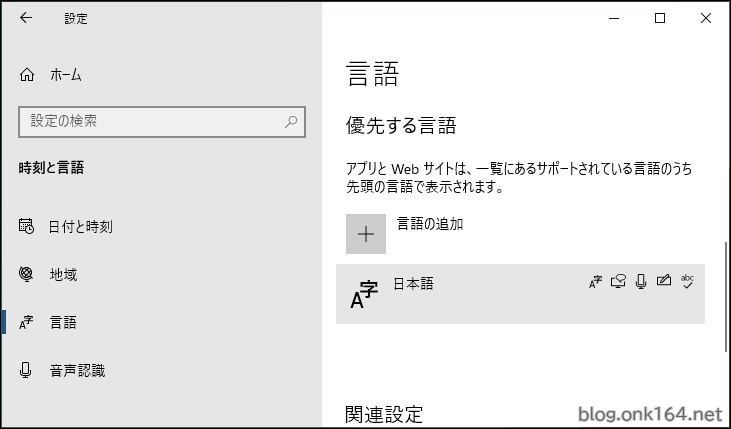
「優先する言語」項目の「日本語」をクリック
ここでの言語「日本語」はキーボードレイアウトの日本語配列のことではありません。
↓

ハードウェア キーボード レイアウトの変更
ここでキーボードレイアウトを選択します。
- 日本語配列にするには 「日本語キーボード(106/109 キー)」を選択
- 英語配列にするには 「英語キーボード(101/102 キー)」を選択
↓
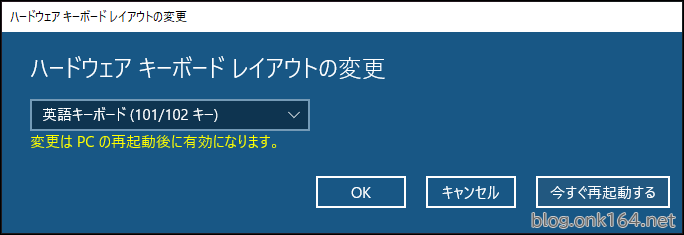
「OK」をクリックしてPCを再起動する。
(変更はPCの再起動後に有効になります)
↓
再起動後、動作を確認します。
以上
英語配列と日本語配列のキーボード ピックアップ
英語配列キーボード
オーソドックスな外観のフルサイズ英語配列キーボード
ホームポジションでカーソル操作可能なThinkPad トラックポイント搭載。
USB接続のフルサイズ スリムキーボード 英語配列。
ホームポジションでカーソル操作可能なThinkPad トラックポイント搭載。
Bluetooth接続のフルサイズ スリムキーボード 英語配列。
日本語配列キーボード
オーソドックスな外観のフルサイズ日本語配列キーボード
ホームポジションでカーソル操作可能なThinkPad トラックポイント搭載。
USB接続のフルサイズ スリムキーボード 日本語配列。
注意:公式サイトに掲載されている商品画像が英語配列のものとなっていますが誤りです。実際の商品は日本語配列のものとなります。
ホームポジションでカーソル操作可能なThinkPad トラックポイント搭載。
Bluetooth接続のフルサイズ スリムキーボード 日本語配列。